win10安全中心图标关闭的方法 win10右下角安全中心图标怎么关闭
更新时间:2023-04-17 16:18:17作者:zheng
任务栏会默认显示安全中心的图标,有些用户想要将安全中心的图标关闭,但是不知道怎么操作,今天小编给大家带来win10安全中心图标关闭的方法,有遇到这个问题的朋友,跟着小编一起来操作吧。
方法如下:
1、首先点击任务栏操作中心,然后点击界面中的所有设置打开进入。
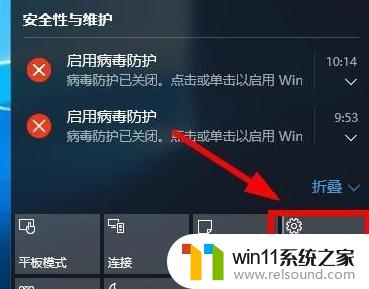
2、打开的设置界面,这里点击系统选项进入,如图所示。
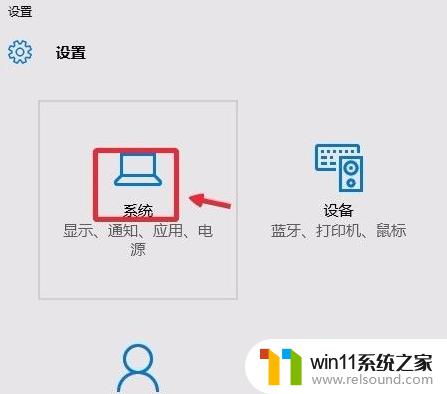
3、通知和操作中我们点击这里的启用或关闭系统图标。
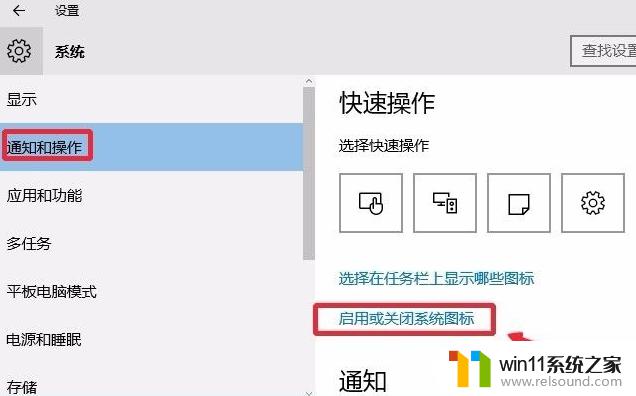
4、这时候我们找到操作中心,将这里的开关关闭即可。
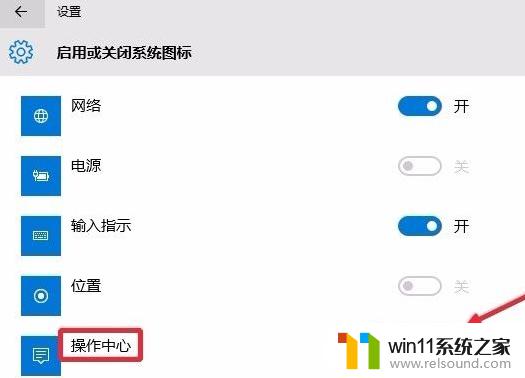
5、我们还可以利用系统组策略关闭操作中心,键盘按下win+r打开运行对话框。输入gpedit.msc打开组策略编辑器。
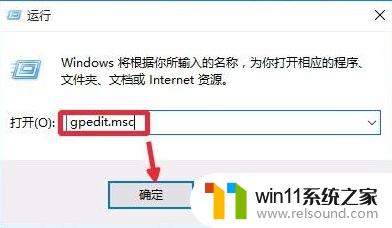
6、这时候点击用户配置-管理模版-开始菜单和任务栏,右边点击删除通知和操作中心打开进入。如图所示进行操作即可。
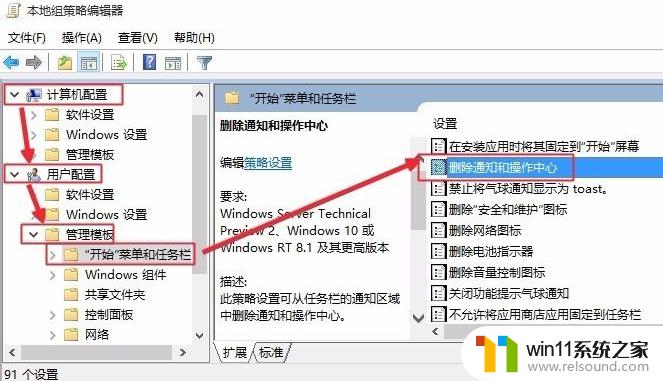
以上就是win10安全中心图标关闭的方法的全部内容,有遇到相同问题的用户可参考本文中介绍的步骤来进行修复,希望能够对大家有所帮助。















